- Aprire la Carta contenente il modellatore o il riferimento del modellatore.
- Selezionare il modellatore nella Carta.
- Fare clic sulla scheda Modellatore
 gruppo Strumenti modellatore
gruppo Strumenti modellatore  Estrai solidi modellatore
Trova.
Estrai solidi modellatore
Trova.
Viene visualizzato il messaggio di richiesta seguente:
Selezionare le regioni del modellatore per l'esportazione come solidi o [Intervallo di progressiva/All'interno del poligono/Tutte le regioni]: - Effettuare una delle seguenti operazioni:
- Selezionare le regioni modellatore: quando si sposta il cursore sopra il modellatore, le regioni vengono evidenziate e il nome della regione visualizzato in una descrizione comandi.
 Nota: Se un'altra opzione della riga di comando è attualmente attiva, immettere R per le regioni per attivare questa opzione.Dopo aver completato il gruppo di selezione, premere INVIO.
Nota: Se un'altra opzione della riga di comando è attualmente attiva, immettere R per le regioni per attivare questa opzione.Dopo aver completato il gruppo di selezione, premere INVIO. - Immettere S per specificare un intervallo progressive, selezionare la regione da cui definire l'intervallo progressive, quindi specificare l'intervallo progressive facendo clic nella Carta o immettendo i valori nella riga di comando.
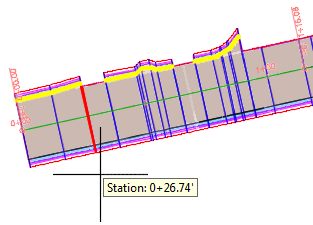
- Immettere P per effettuare la selezione all'interno di un poligono chiuso esistente.
Dopo aver completato il gruppo di selezione, premere INVIO.
- Immettere A per selezionare tutte le regioni modellatore.
Viene visualizzata la procedura guidata Estrai linee caratteristiche modellatore.
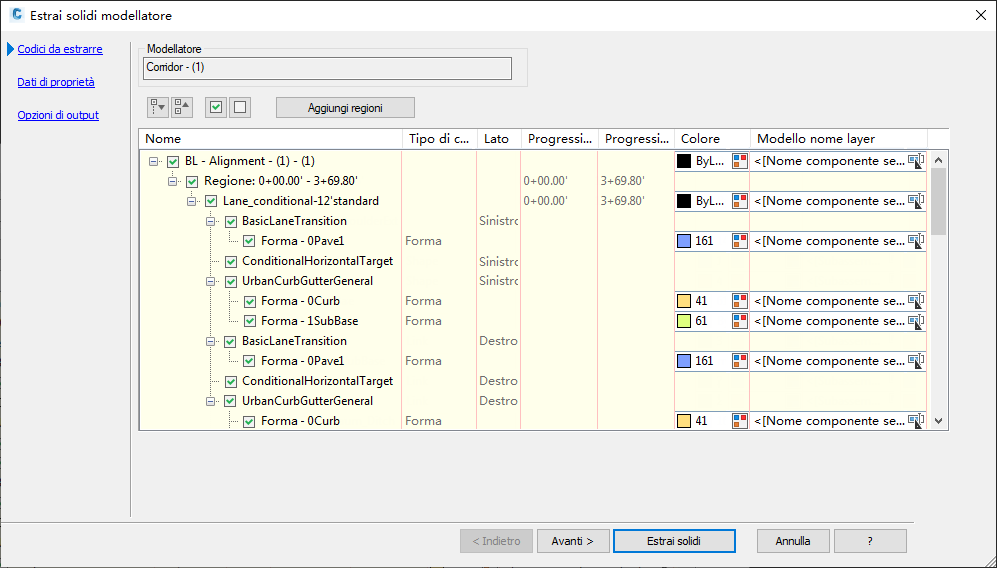
- Selezionare le regioni modellatore: quando si sposta il cursore sopra il modellatore, le regioni vengono evidenziate e il nome della regione visualizzato in una descrizione comandi.
- Nella procedura guidata Crea solidi da modellatore, nella pagina Codici da estrarre, impostare le seguenti opzioni:
- Configurare eventuali impostazioni colore per sezioni tipo, forme o collegamenti. Fare clic sull'icona
 per aprire la finestra di dialogo Seleziona colore per una sezione tipo, una forma o un collegamento selezionati. Assegnare un colore presente nella tavolozza alle forme e ai collegamenti che si desidera estrarre.
Suggerimento: Dopo aver impostato un colore per una forma o collegamento, aprire il menu contestuale, quindi fare clic su Applica impostazioni a tutti i nodi di pari livello. In questo modo è possibile sincronizzare rapidamente più impostazioni relative a forme e collegamenti.
per aprire la finestra di dialogo Seleziona colore per una sezione tipo, una forma o un collegamento selezionati. Assegnare un colore presente nella tavolozza alle forme e ai collegamenti che si desidera estrarre.
Suggerimento: Dopo aver impostato un colore per una forma o collegamento, aprire il menu contestuale, quindi fare clic su Applica impostazioni a tutti i nodi di pari livello. In questo modo è possibile sincronizzare rapidamente più impostazioni relative a forme e collegamenti. - Specificare la struttura di denominazione dei layer per sezioni tipo, forme e collegamenti. Fare clic su
 per aprire la finestra di dialogo Modello nome. Dall'elenco Campi proprietà, impostare la struttura di denominazione dei layer che si desidera utilizzare e fare clic su Inserisci.
Suggerimento: Per impostare una struttura di denominazione estesa quale <[Nome regione di costruzione] ><[Nome componente sezione tipo] ><[Codici forma]>, selezionare ogni proprietà dall'elenco consecutivamente e fare clic su Inserisci dopo ogni selezione.
per aprire la finestra di dialogo Modello nome. Dall'elenco Campi proprietà, impostare la struttura di denominazione dei layer che si desidera utilizzare e fare clic su Inserisci.
Suggerimento: Per impostare una struttura di denominazione estesa quale <[Nome regione di costruzione] ><[Nome componente sezione tipo] ><[Codici forma]>, selezionare ogni proprietà dall'elenco consecutivamente e fare clic su Inserisci dopo ogni selezione.
- Configurare eventuali impostazioni colore per sezioni tipo, forme o collegamenti. Fare clic sull'icona
-
Nella pagina Dati di proprietà, specificare le definizioni della proprietà da associare ai solidi estratti. Fare clic su ogni definizione della proprietà, quindi selezionare la casella di controllo Visibile per ogni proprietà che si desidera poter visualizzare per i solidi estratti.
Suggerimento: È possibile aggiungere le definizioni ai gruppi Dati proprietà modellatore - Definito dall'utente facendo clic col pulsante destro del mouse nella maglia e scegliendo Aggiungi.Nota: La casella di controllo Visibile determina se la proprietà sarà visibile nella scheda Dati estesi della tavolozza Proprietà di AutoCAD o in altre applicazioni, ad esempio Autodesk® Navisworks®.
- Nella pagina Opzioni di output, impostare i parametri seguenti:
- Specificare il tipo di oggetto che si desidera estrarre, ad esempio corpi, solidi o solidi di sweep.
Nota: I collegamenti vengono sempre esportati come corpi anziché solidi, a prescindere dal tipo di oggetto che si desidera creare.Nota: Quando si sceglie di estrarre corpi AutoCAD da un modellatore, per generare un modello corrispondente al modo in cui è costruito il modellatore vengono utilizzati forme e collegamenti. Sebbene i corpi AutoCAD siano simili dal punto di vista visivo ai solidi AutoCAD, vi sono alcune limitazioni relative all'estrazione dei corpi. Ad esempio, funzioni quali il calcolo delle proprietà di massa non funzionano con i corpi AutoCAD.
- Selezionare una delle opzioni destinazione output.
- Specificare se i solidi resteranno dinamici in relazione al modellatore.
- Specificare il tipo di oggetto che si desidera estrarre, ad esempio corpi, solidi o solidi di sweep.
- Fare clic su Estrai solidi.